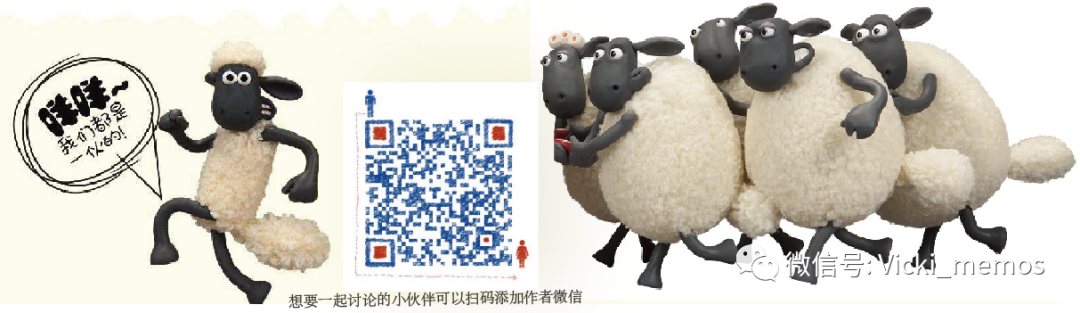前提:
一 GEO上传数据
如果你没有GEO账号,则需要先注册一个账号;如果有账号了,则直接登录账号即可。如果你上传的数据跟之前的上传数据需要衔接的人员设备是一样的,则不需要修改账号信息,如果属于新的上传任务,则点击下面的红框内部分:
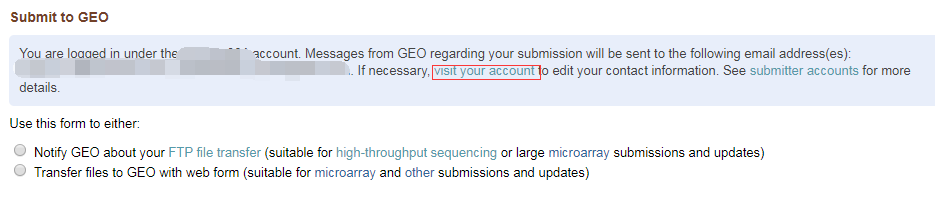 |
 |
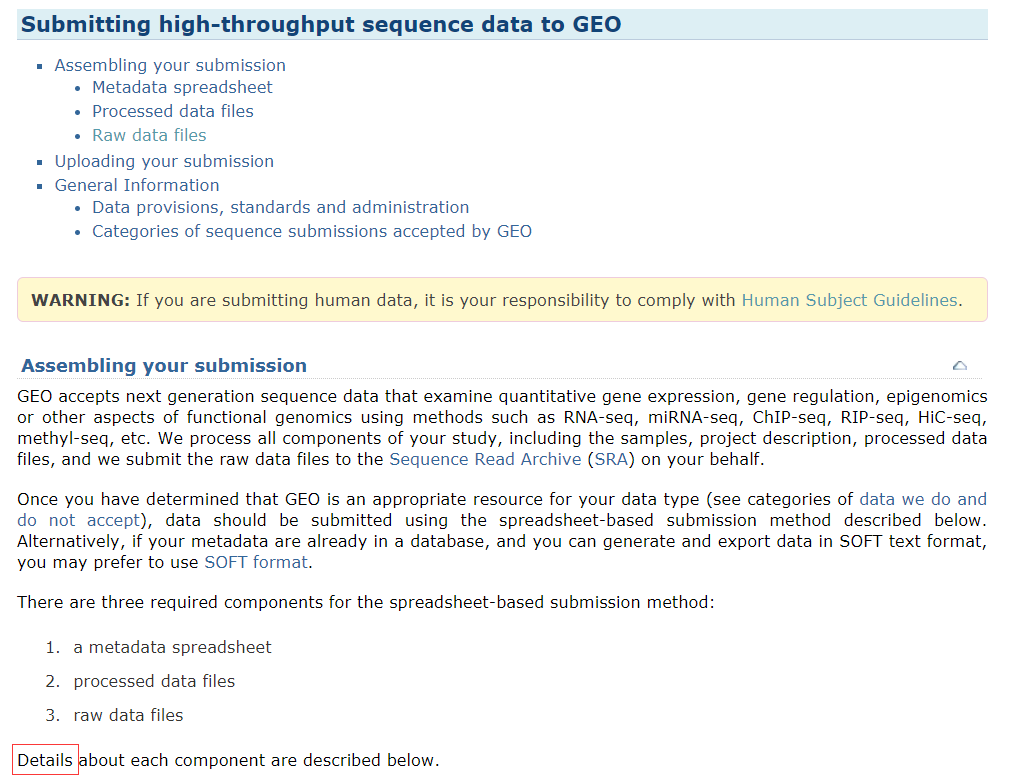 |
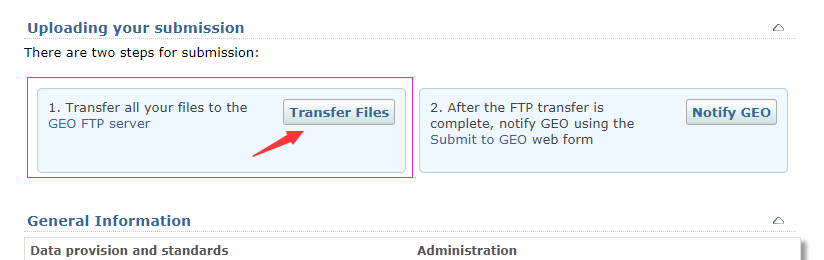 |
页面跳转后,跳转到如下信息,并获得Windows下上传软件Fz的登录IP、账户、密码信息:https://www.ncbi.nlm.nih.gov/geo/info/submissionftp.html#creds
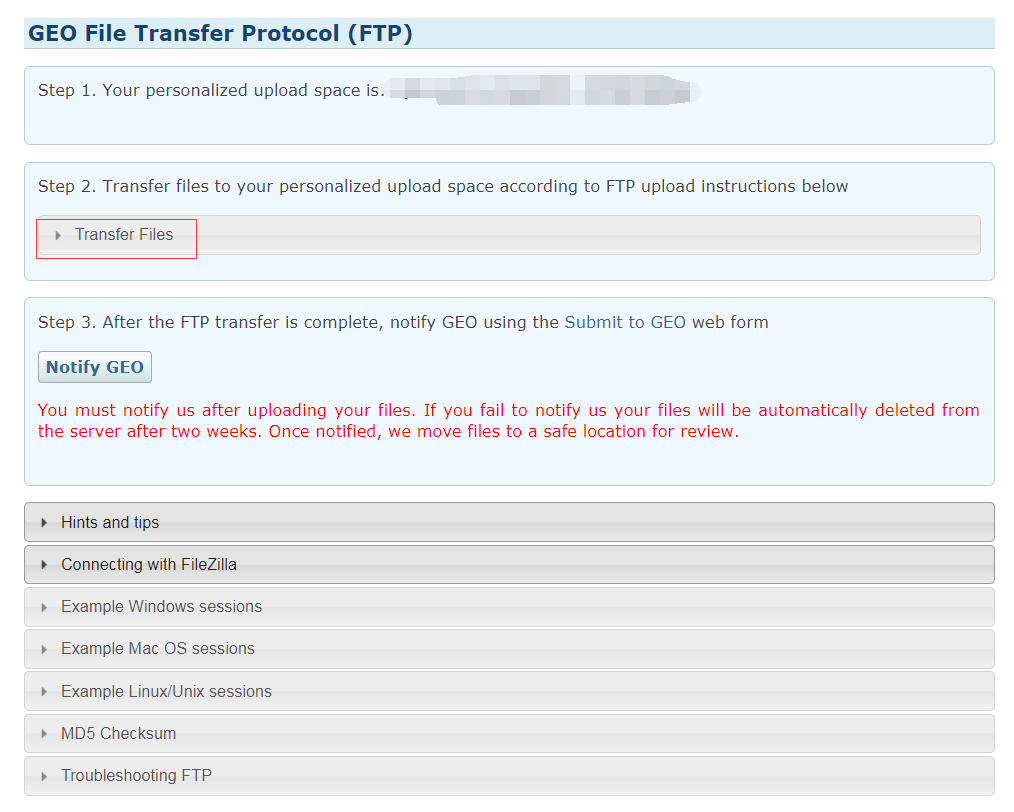 |
如下图host address/username/password:
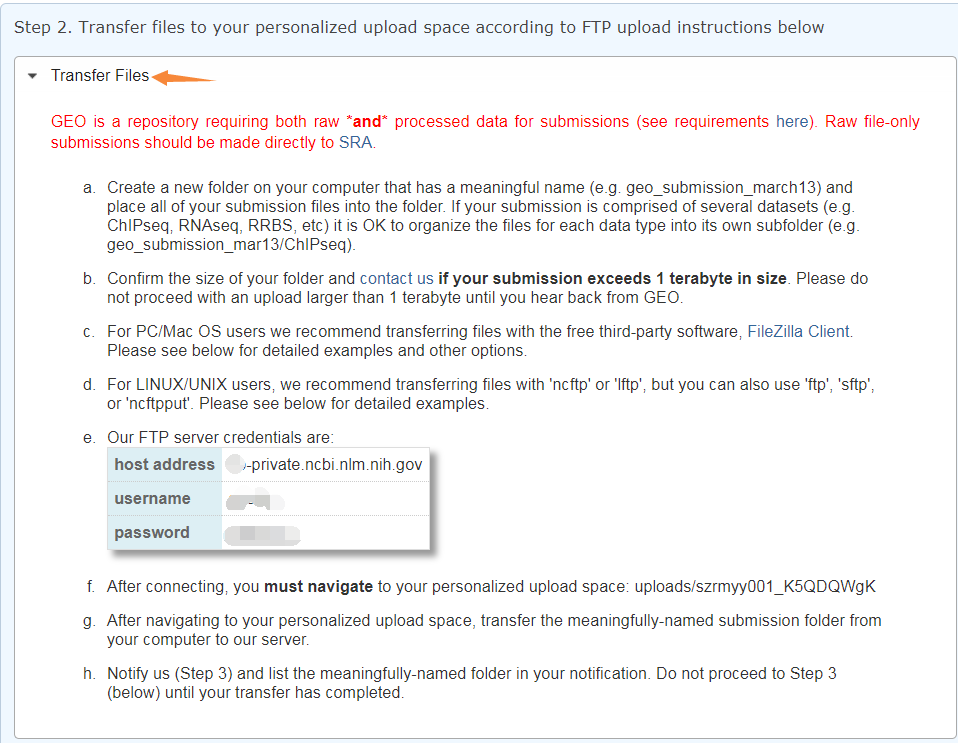 |
在Windows下打开FZ软件,填入对应的账户信息:
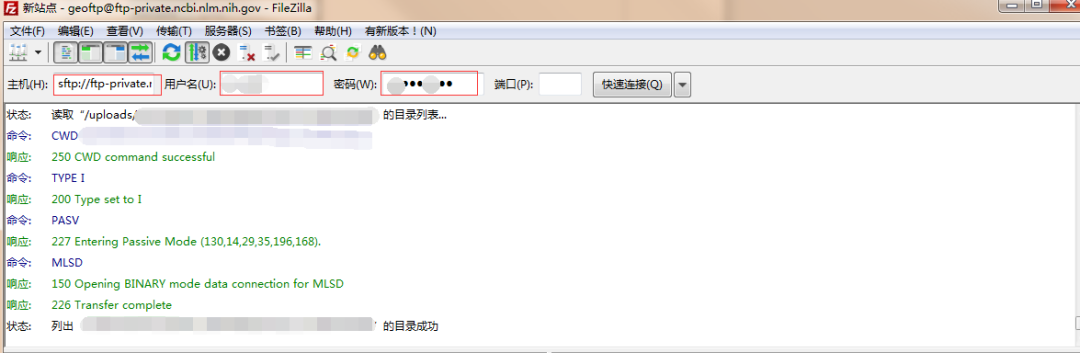 |
 |
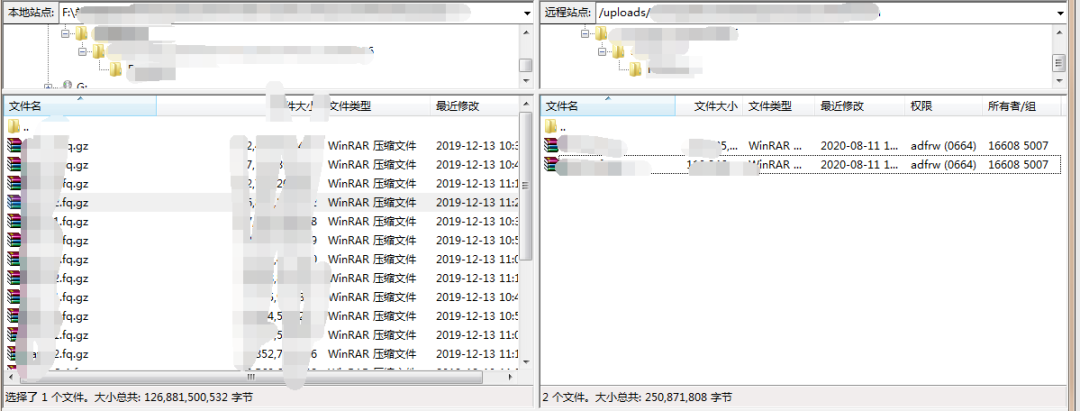 |
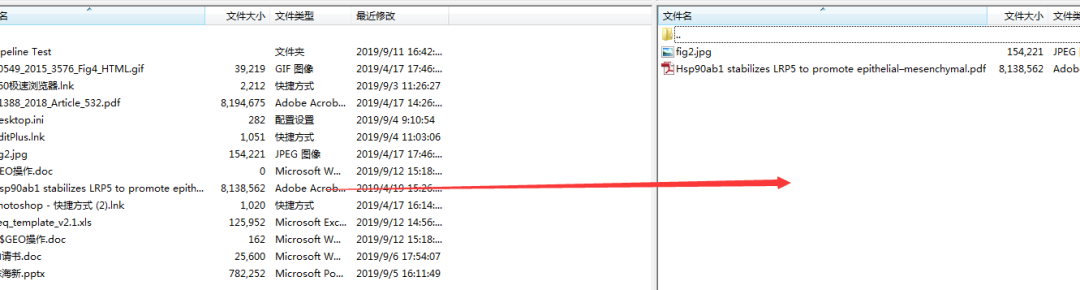 |
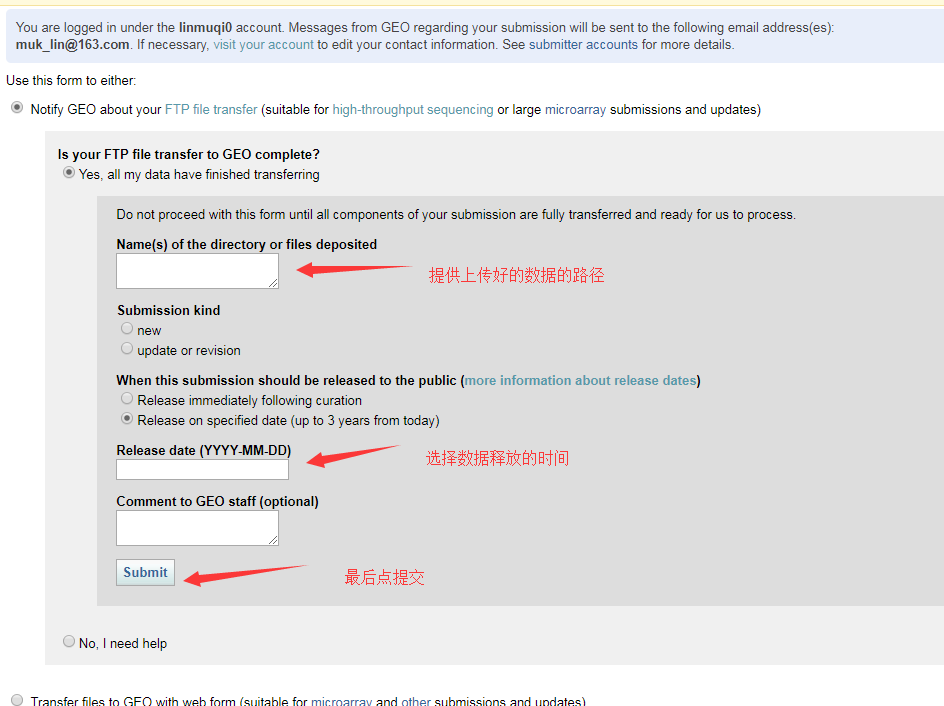 |
二 使用FZ登录中碰到的问题
如果使用FZ的过程中,无法登录到geo,报错如下:
220 (vsFTPd 3.0.2)-AUTH TLS 无法连接到服务器,最后在浏览器直接输入 ftp 地址后在弹出的输入框中输入用户账号和密码之后居然登入了,我就猜测是不是软件的问题,于是乎使用了 WinSCP 进行登录发现可以登录得了( Ĭ ^ Ĭ )我想哪有它行但这个 FileZilla 却不行的道理,于是就百度找原因,结果发现是:服务器不支持FTP over TLS的连接方式。
报错截图如下:
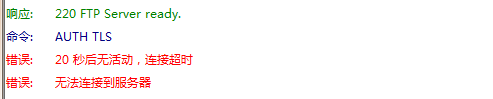 |
解决步骤如下:
如下图,点击FZ右上角“打开站点管理器”,或者点击“文件”,选择常规下面的“站点管理器”:
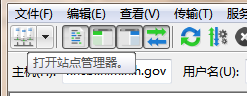 |
将其中的配制进行修改:
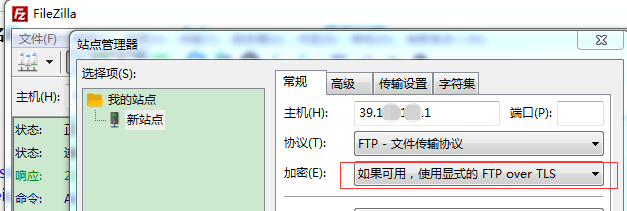 |
改成下图选项:
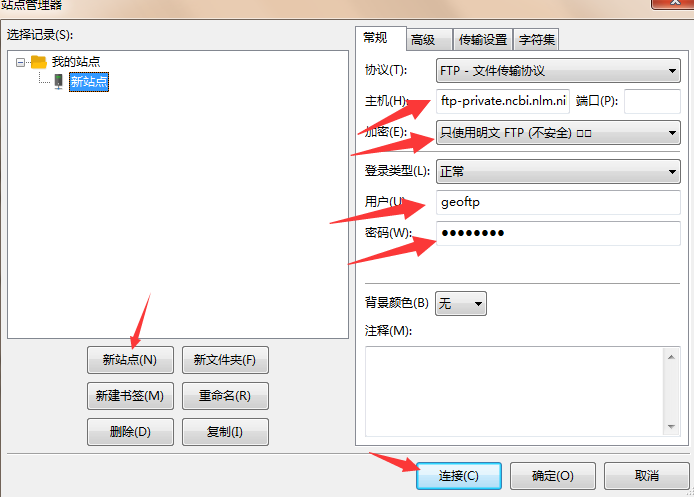 |
再重新连接发现结果如下就可以了,前提是其他配置比如防火墙的允许端口已经正确。
最后等全部数据上传完成以后,在网页配制界面点击上传成功,以及上传到的路径名即可。一般,如果你的数据上传某些细节没有注意到,NCBI官方会发邮件通知你,并告知哪些地方需要进一步修改,如果上传没有任何问题,GEO方就会给你发送一个GEO号,作为发表文章时候需要填报的一个信息。
如果你只有fq文件想要上传,那么直接进入SRA界面操作即可,不需要使用GEO界面操作。
编辑:Vickymemo